Rumah >Tutorial perisian >Perisian komputer >Bagaimana untuk menambah sistem koordinat pada imej dalam arcgis Bagaimana untuk menambah sistem koordinat pada imej dalam arcgis
Bagaimana untuk menambah sistem koordinat pada imej dalam arcgis Bagaimana untuk menambah sistem koordinat pada imej dalam arcgis
- WBOYWBOYWBOYWBOYWBOYWBOYWBOYWBOYWBOYWBOYWBOYWBOYWBke hadapan
- 2024-05-08 12:20:22698semak imbas
Cara menambah sistem koordinat pada imej ArcGIS telah menyusahkan ramai pekerja data geospatial. Artikel ini melihat dengan lebih dekat isu ini dan menyediakan panduan langkah demi langkah untuk membantu anda memahami dan melaksanakan proses menambah sistem koordinat imej dalam ArcGIS. Dengan penerangan terperinci artikel ini dan contoh yang jelas, anda akan memperoleh pengetahuan dan kemahiran yang anda perlukan untuk menetapkan sistem koordinat yang betul pada imejan anda.
1 Biasanya apabila menganalisis imej, imej perlu mempunyai sistem koordinat yang sepadan Pada masa ini, perlu menambah sistem koordinat pada imej. Operasi khusus adalah seperti berikut.
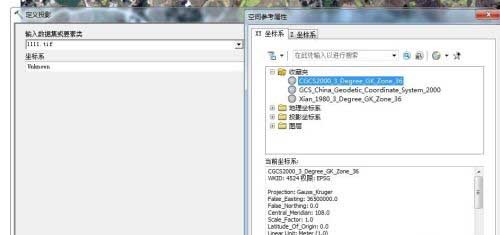
2.
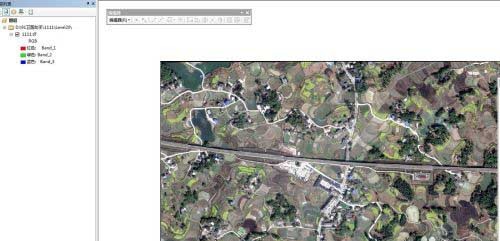
3 Buka kotak alat arctoolbox di dalam bar alat Lokasi khusus adalah seperti gambar di bawah
4.
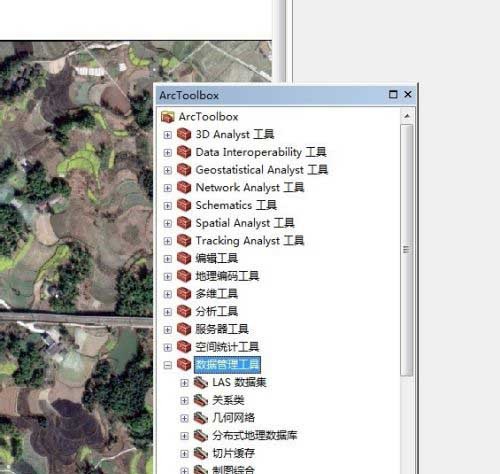
5 Kemudian cari alat unjuran dan transformasi - elemen - tentukan unjuran.
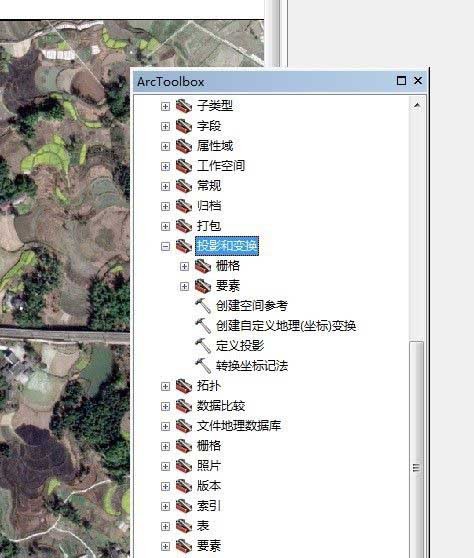
6 Seperti yang ditunjukkan dalam rajah di bawah, tambah data imej dalam tetingkap, kemudian pilih sistem koordinat yang sepadan ditambah dan klik OK.
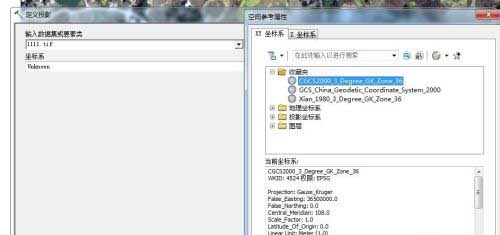
7 Akhir sekali, semak semula sifat imej dan anda boleh melihat bahawa terdapat sistem koordinat. Anda juga boleh menggunakan alat Project Raster dalam Raster Projection di sini.
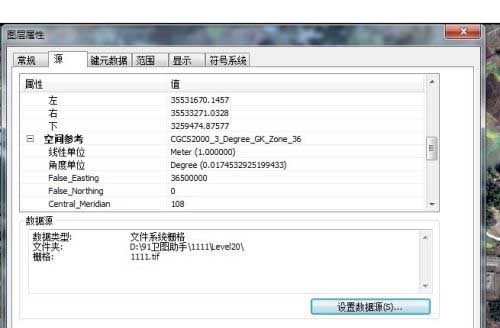
Atas ialah kandungan terperinci Bagaimana untuk menambah sistem koordinat pada imej dalam arcgis Bagaimana untuk menambah sistem koordinat pada imej dalam arcgis. Untuk maklumat lanjut, sila ikut artikel berkaitan lain di laman web China PHP!
Artikel berkaitan
Lihat lagi- Bagaimana untuk melihat permainan tersembunyi di Steam
- Bagaimana untuk menggunakan perisian yang sesuai untuk membuka fail dll pada komputer win10?
- Bagaimana untuk menetapkan kata laluan akaun yang disimpan dan melihat kata laluan akaun pengguna yang disimpan dalam Pelayar 360
- Cara menggunakan CAD untuk menandakan semua dimensi dengan satu klik
- Cara membatalkan lompatan automatik IE ke tepi

